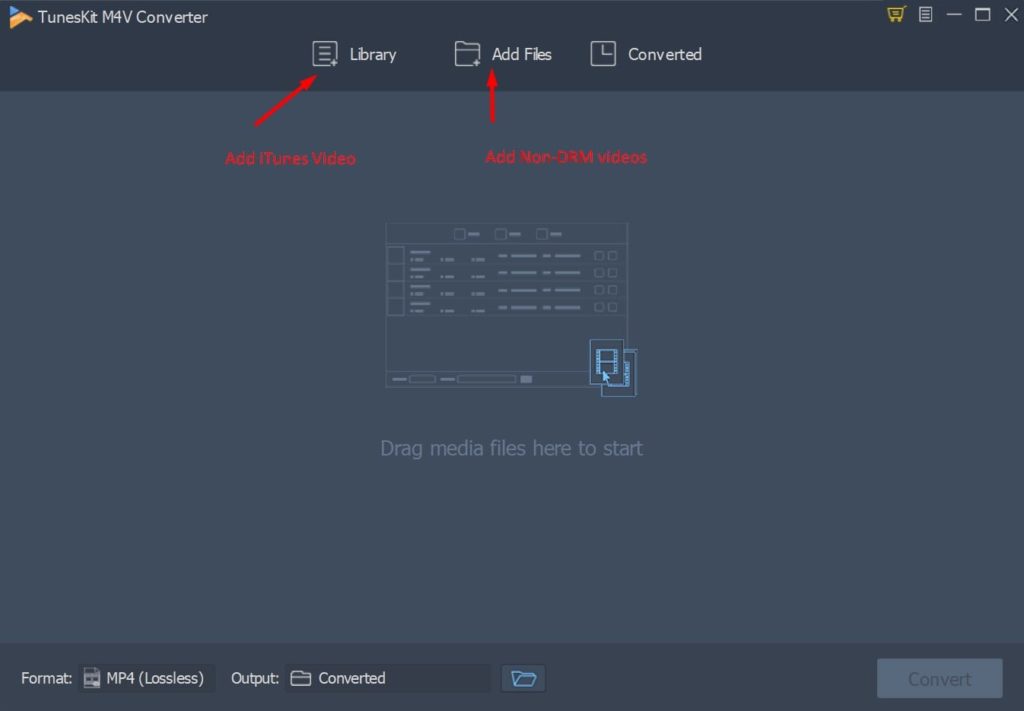9 Solusi Teratas untuk Masalah Pengisian Baterai iPadOS
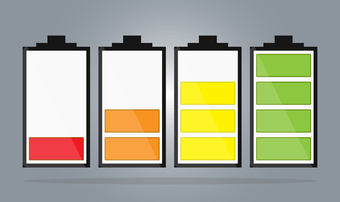
Catatan: Dalam topik berikutnya yang akan Anda baca, Anda akan mempelajari tentang: 9 Solusi Teratas untuk Masalah Pengisian Baterai iPadOS
Saya suka iPadOS. Ini meningkatkan pengalaman iPad sepenuhnya dengan banyak fitur multitasking, penjelajahan kelas desktop, manajemen file standar, dan banyak lagi. Tapi seperti dengan hal baru, bukan tanpa masalah. Dan area abu-abu seperti itu adalah usia baterai.
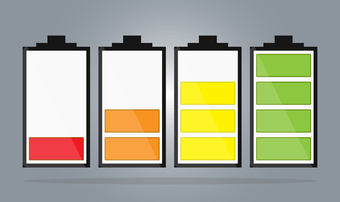
Dalam beberapa bulan terakhir, saya mengalami pengisian daya baterai yang berat di iPadOS, terkadang tanpa alasan yang jelas. Tapi untungnya, menggunakan solusi berbeda yang saya sebutkan di bawah membantu saya sampai batas tertentu untuk mencegah masalah ini lepas kendali. Jika Anda juga mengalami masalah dengan masa pakai baterai iPad, mari kita mulai.
Tip: Jangan lupa untuk menggunakan monitor baterai iPad Anda (Pengaturan > Aplikasi baterai) untuk mengidentifikasi aplikasi yang bermasalah dengan melihat beberapa solusi di bawah ini.
1. Mulai ulang iPad
Karena iPadOS gratis, saya memulai ulang iPad saya ketika menunjukkan tanda-tanda baterai habis sebagai solusi permanen, setidaknya untuk beberapa jam adalah yang terbaik. Memulai ulang akan menghapus cache untuk iPadOS dan dapat menghentikan proses nakal agar tidak hancur di latar belakang.
Untuk memulai ulang iPad, tahan dulu tombol daya (atau tombol daya dan volume pada model iPad dengan ID Wajah). Gesek ke depan pada peragaan slide untuk mematikan prompt yang ditampilkan.
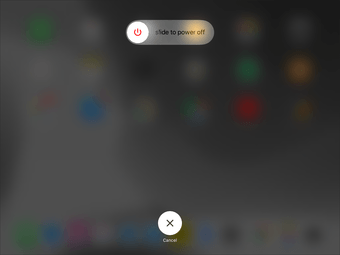
Saat iPad Anda mati sepenuhnya, tekan dan tahan lagi tombol daya untuk memulai ulang.
2. Persyaratan keberangkatan wajib
Terkadang, iPadOS mengalami masalah dalam menangani aplikasi tertentu dan berdampak negatif pada masa pakai baterai. Saya juga mengalami masalah panas saat itu terjadi.
Dalam kasus seperti itu, menghentikan aplikasi yang bermasalah akan bertindak sebagai solusi sementara. Untuk melakukannya, geser ke atas dari bagian bawah layar untuk membuka pemilih aplikasi.
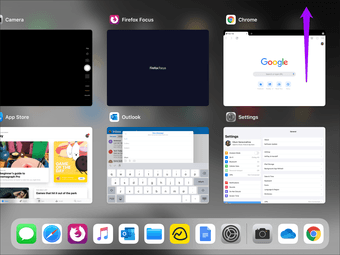
Maka itu hanya masalah mendorong kartu aplikasi untuk menghapusnya dari memori. Coba buka aplikasi lagi; Sepertinya tidak akan menguras baterai seperti dulu.
3. Perbarui permintaan
Tidak semua aplikasi dioptimalkan untuk berfungsi dengan baik di iPadOS. Ini berarti bahwa beberapa aplikasi akan tergila-gila dengan iPad menggunakan baterainya. Sementara brute force menghentikan dan memulai ulang aplikasi kikuk membantu sampai batas tertentu, itu tidak bisa berlangsung selamanya.
Jadi, sangat penting bagi Anda untuk memperbarui aplikasi secara teratur. Lebih baik lagi, izinkan pembaruan aplikasi otomatis. Mereka berisi banyak perbaikan bug dan tidak hanya akan menyelesaikan masalah masa pakai baterai tetapi juga masalah lainnya.
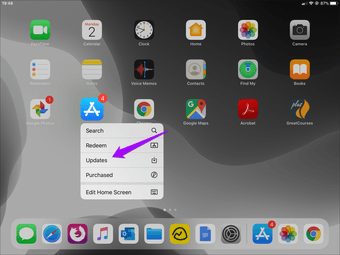
Jika aplikasi tertentu sudah lama tidak menerima pembaruan, jangan lupa untuk menghubungi pengembang aplikasi untuk mendorong mereka memeriksanya.
4. Perbarui iPadOS
Anda harus memperbarui iPadOS setiap kali pembaruan baru ditampilkan. iPadOS masih merupakan sistem operasi baru (meski memiliki akar yang dalam di iOS), yang artinya Apple Lakukan banyak peningkatan dan perbaikan bug dengan setiap pembaruan tambahan. Saya merasakan masa pakai baterai yang lebih baik dengan setiap pembaruan, jadi jangan lewatkan.
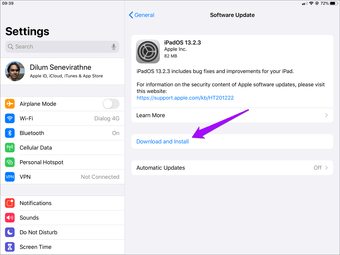
Untuk memperbarui iPadOS, buka pengaturan iPad, ketuk Umum, lalu Pembaruan Perangkat Lunak. Jika Anda melihat pembaruan baru, ketuk Unduh dan Instal.
5. Nonaktifkan aplikasi latar belakang
Banyak aplikasi di iPad Anda diperbarui di latar belakang sehingga Anda dapat mengakses informasi terbaru tanpa penundaan. Meskipun nyaman, aplikasi latar belakang menghabiskan lebih banyak daya dan merupakan resep bencana dalam sistem operasi yang tidak stabil seperti iPadOS beta.
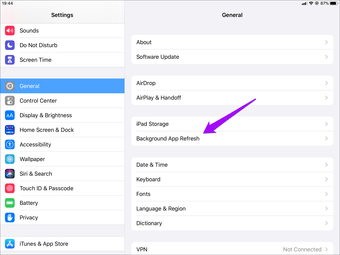
Jika Anda mengalami masalah menguras baterai bahkan dengan aktivitas minimal, Anda mungkin ingin menonaktifkan aplikasi yang tidak diinginkan yang berjalan di latar belakang.
Untuk melakukan ini, buka aplikasi Pengaturan iPad, klik Umum, arahkan ke Pembaruan Aplikasi Latar Belakang, lalu matikan sakelar di sebelah aplikasi apa pun yang ingin Anda cegah agar tidak berjalan di latar belakang.
6. Kelola layanan lokasi
Layanan lokasi adalah alasan lain untuk cepat menguras masalah baterai. Itu juga tidak terbatas pada iPadOS.
Untuk menghindari masalah ini, buka aplikasi Pengaturan, ketuk Privasi, ketuk Lokasi, lalu matikan layanan lokasi untuk aplikasi yang tidak diinginkan.
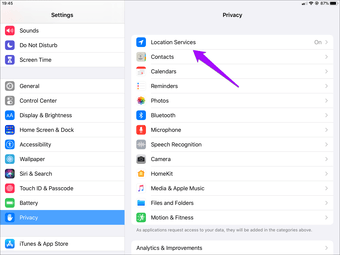
Anda juga dapat membuat aplikasi dengan layanan lokasi. Saya merekomendasikan bahwa hanya jika Anda menggunakannya secara aktif, itu akan membantu mencegah beberapa aplikasi (misalnya: Apple Maps atau Google Maps) sehingga tidak dapat digunakan tanpa layanan lokasi.
7. Aktifkan Dukungan Wi-Fi
Apakah Anda menggunakan banyak data seluler di iPad Anda? Jika Anda berada di area dengan konektivitas seluler yang buruk, Anda akan mengalami masalah masa pakai baterai karena antena seluler di iPad Anda harus bekerja lembur untuk membuat koneksi yang tepat.
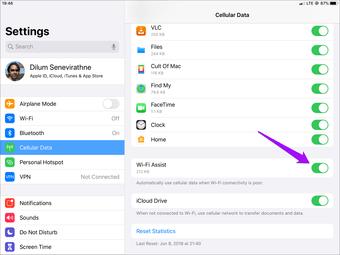
Untuk menghindarinya, Anda dapat membuat iPad Anda secara otomatis menggunakan Wi-Fi (jika tersedia) dalam kondisi koneksi yang buruk. Buka aplikasi Pengaturan di iPad Anda, ketuk Seluler, lalu alihkan sakelar di sebelah Wi-Fi Assistant.
8. Setel ulang iPad
Selalu ada kemungkinan bahwa beberapa pengaturan yang tidak dikonfigurasi dengan benar menjadi penyebab utama masalah pengisian daya di iPad Anda. Jika iPadOS terus menyebabkan masalah pengisian daya yang serius bahkan setelah melalui penyesuaian di atas, Anda harus mempertimbangkan untuk mengatur ulang pengaturan di iPad Anda.
Namun, mengatur ulang pengaturan akan mengatur ulang semua pengaturan di iPad Anda ke pengaturan defaultnya, termasuk pengaturan terkait jaringan. Untuk informasi lebih lanjut, lihat Panduan Pemulihan iPhone kami sebelum Anda mulai.
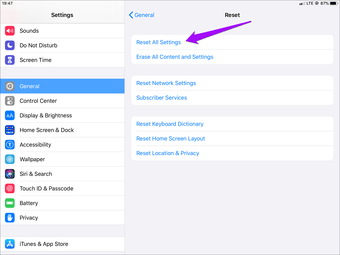
Untuk mengatur ulang pengaturan di iPad, buka app Pengaturan, ketuk Umum, ketuk Atur Ulang, lalu ketuk Atur Ulang Semua Pengaturan.
9. Periksa kondisi baterai
Anda juga dapat menggunakan berbagai alat untuk memeriksa status baterai iPad Anda. Namun, Anda mungkin mengalami masalah pengisian daya di iPadOS karena baterai rusak.
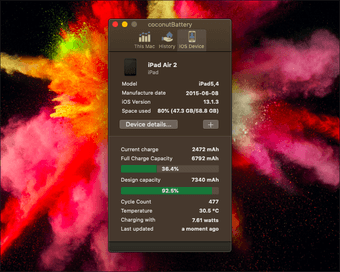
Ada beberapa perangkat lunak gratis untuk Mac dan Windows Windows yang dapat Anda gunakan untuk memeriksa status baterai iPad Anda dengan mudah. Saya merekomendasikan CoconutBattery (Mac) atau iMazing (Windows dan Mac). Sementara itu, Anda dapat membaca panduan kami untuk memeriksa status baterai iPad Anda.
Hitung biaya
Meskipun saya tidak mengalami masalah pengurasan baterai yang awalnya saya alami dengan iPadOS (beta-beta menyebalkan), itu masih menjadi masalah. harapan Apple Ini akan menambal iPadOS sepenuhnya untuk menghindari masalah seperti itu dalam beberapa bulan mendatang, tetapi pengembang aplikasi juga harus melakukan uji tuntas. Jadi perhatikan pembaruan dan instal saat tersedia.
Berikutnya: Anda juga dapat menggunakan tip hemat baterai umum untuk meningkatkan masa pakai baterai di iPad Anda. Klik tautan di bawah ini.